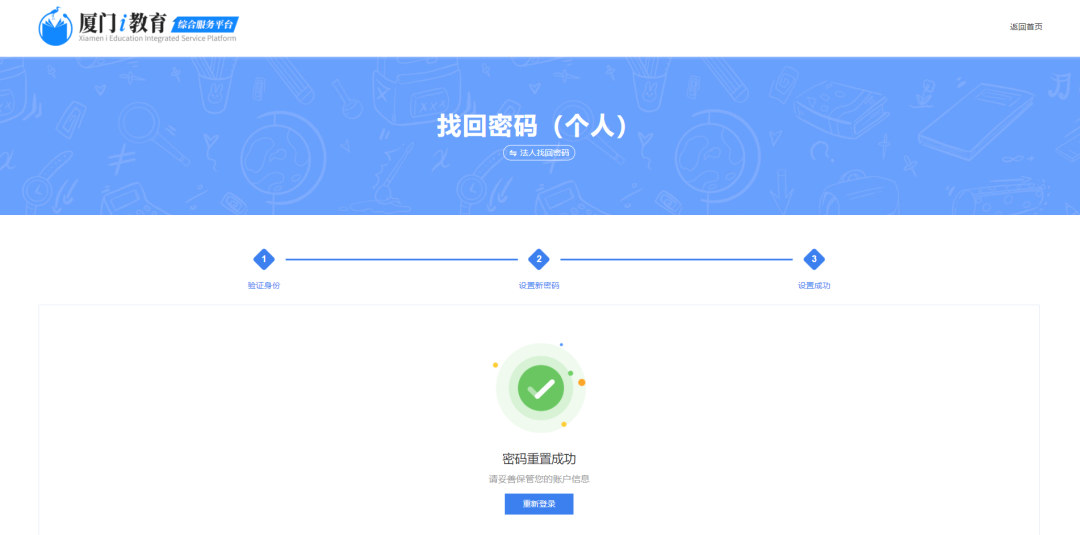厦门师生健康信息管理系统网页端操作指南
四步走,带您快速入门!
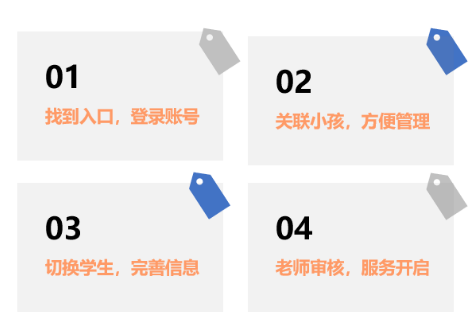
1、PC端入口
通过浏览器访问https://www.xmedu.cn,可以正常打开“厦门i教育”首页,点击右上角的登录,可以进入登录页,直接使用“i厦门”账号进行登录。(若家长无i厦门账号,可自行注册。)


2、关联小孩
家长有多个孩子的,可在个人中心-关联孩子菜单中,关联添加其他孩子。
页面上方点击【关联孩子】,跳转到关联添加您孩子的页面,输入孩子的姓名、证件类型、证件号和关系,点击【提交】,如果输入的孩子没有在系统,就会提示信息有误,需自行注册;如果系统有匹配的学生信息,即提交成功!

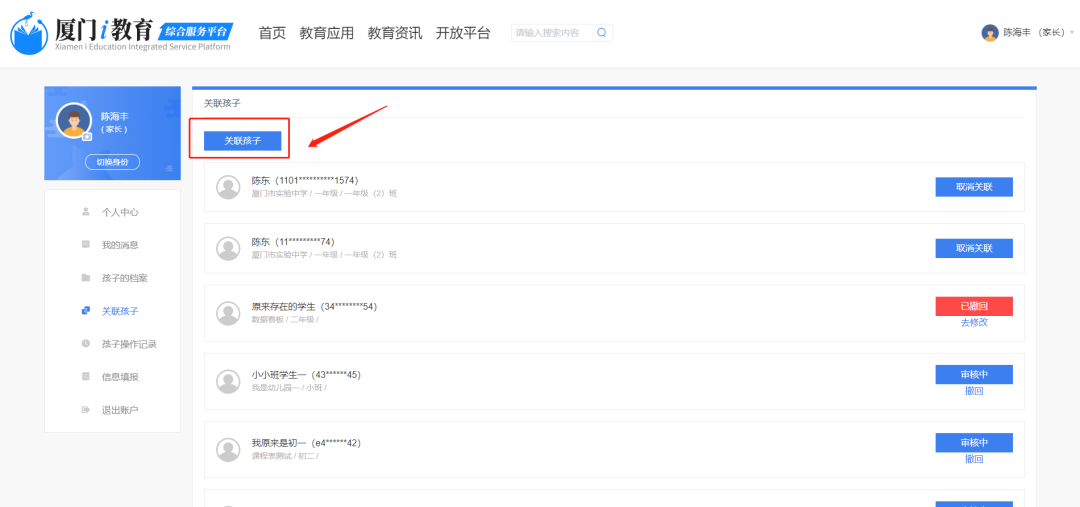
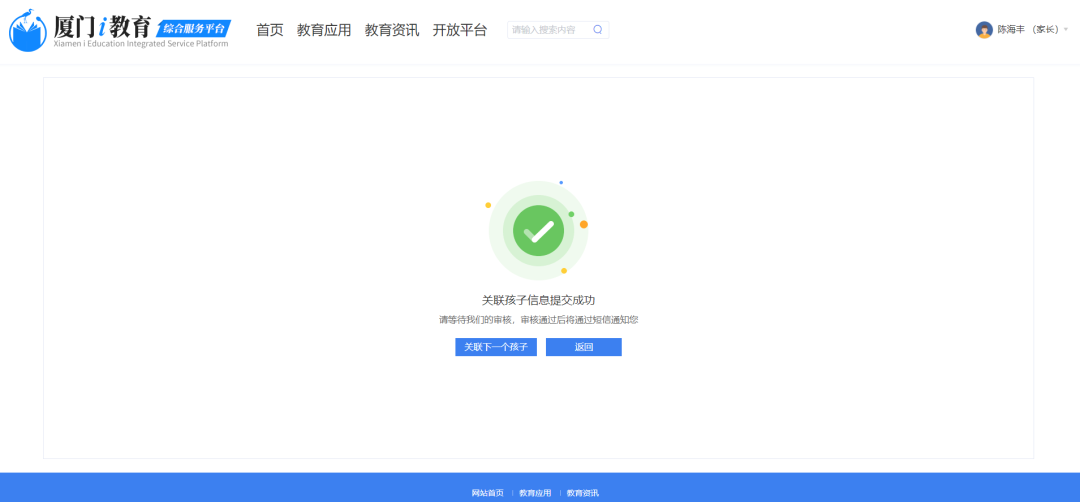
页面列表展示关联的孩子,可以看到审核中、退回修改的状态,审核通过的没有展示状态。
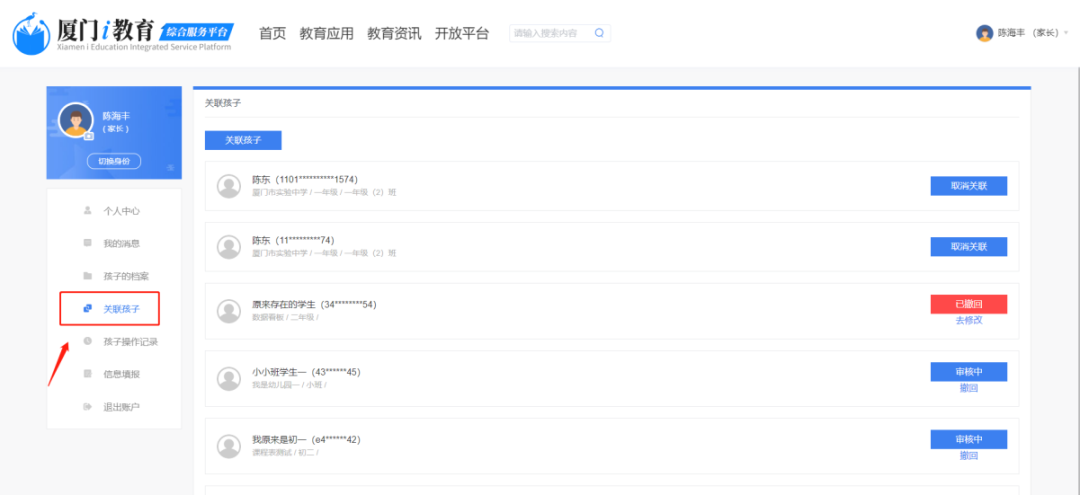
班主任或学校审核通过的,可取消关联。在右侧点击【取消关联】操作,弹窗提示确认取消关联,弹窗中点击【确定】即可完成。当家长只有一个孩子时,取消关联后将失去家长身份。
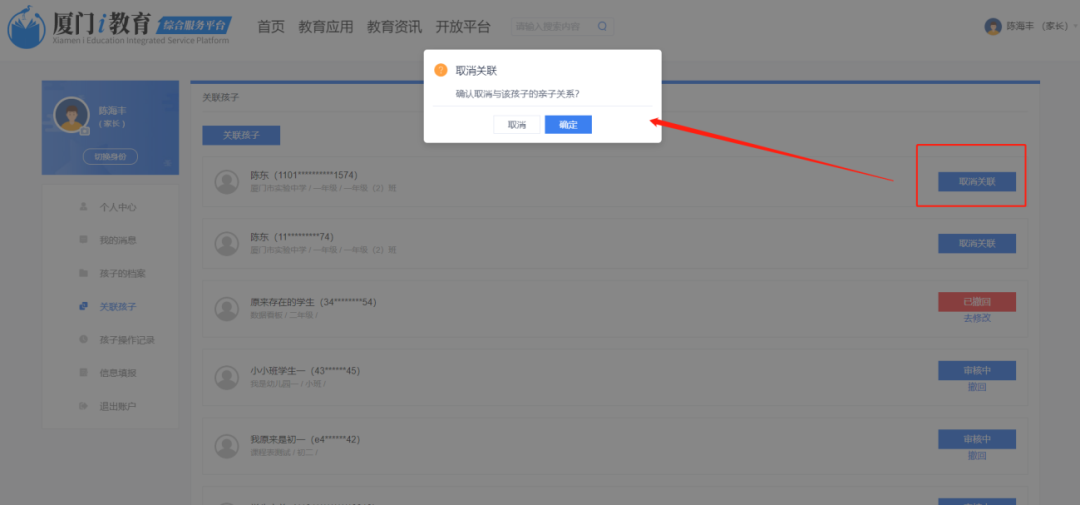
关联孩子申请审核中的,可撤回申请,撤回后可重新编辑后再提交申请。在审核中状态下方点击【撤回】操作,按弹窗提示点击确定即可完成撤回。


关联孩子申请审核退回的,可修改后重新提交申请。在退回修改状态下方点击【去修改】,跳转到关联孩子表单,修改信息后提交即可。
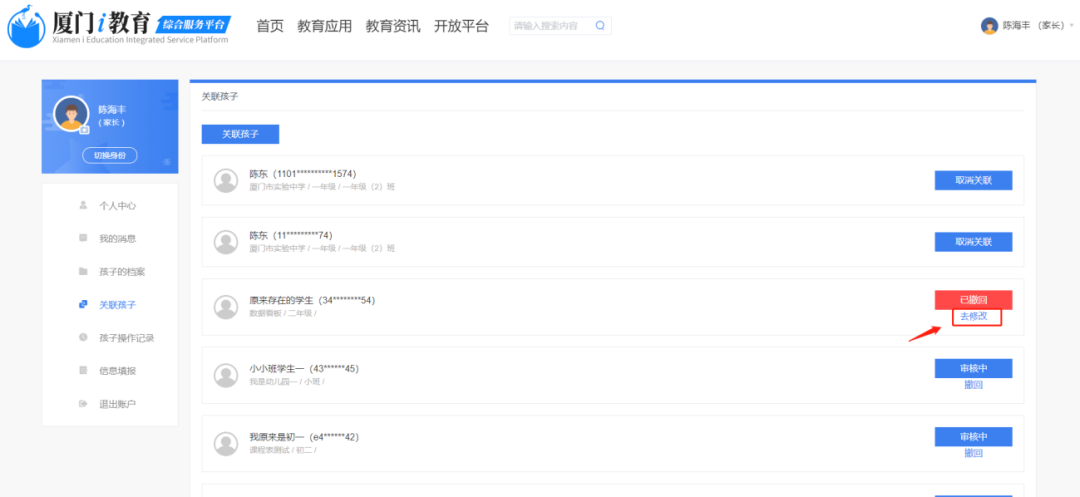
3、切换学生身份
登录后,鼠标移动到右上角姓名地方,点击个人中心,跳转到个人中心,点击切换身份,跳转到身份列表,点击要切换的学生右侧的【切换身份】,弹框提示是否确认切换,点击【确定】,可以正常切换到学生身份,相当于学生登录。
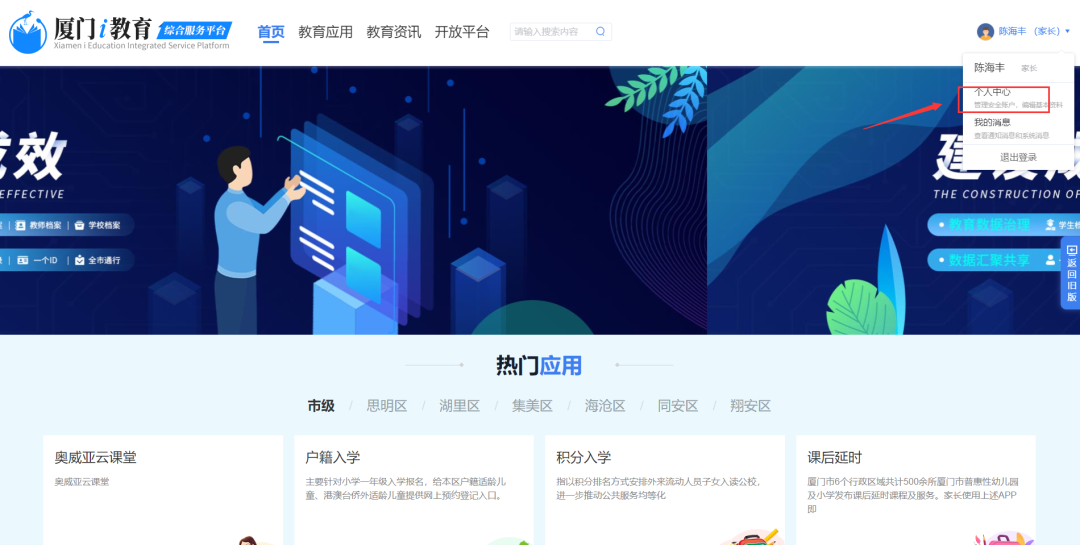
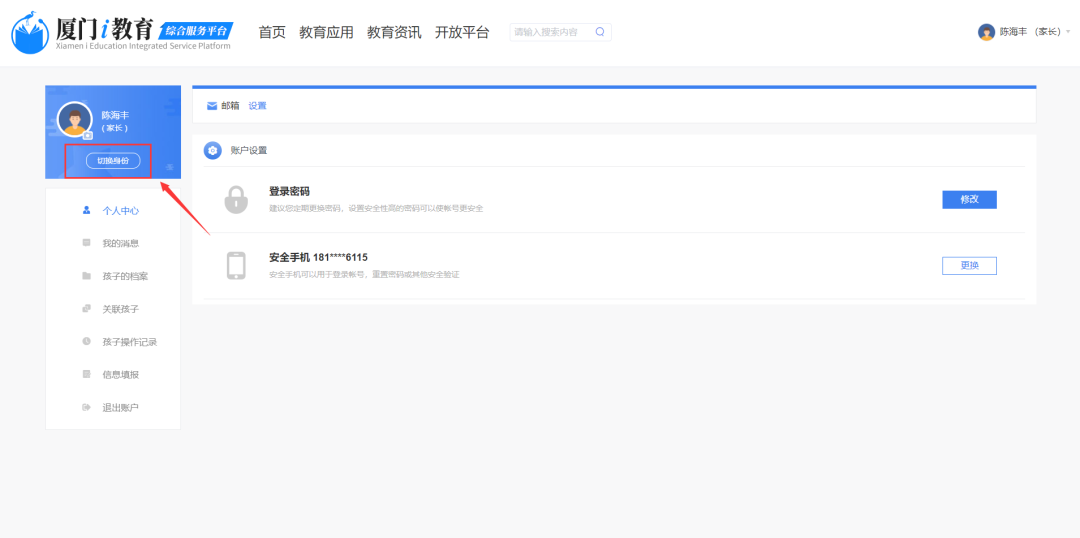
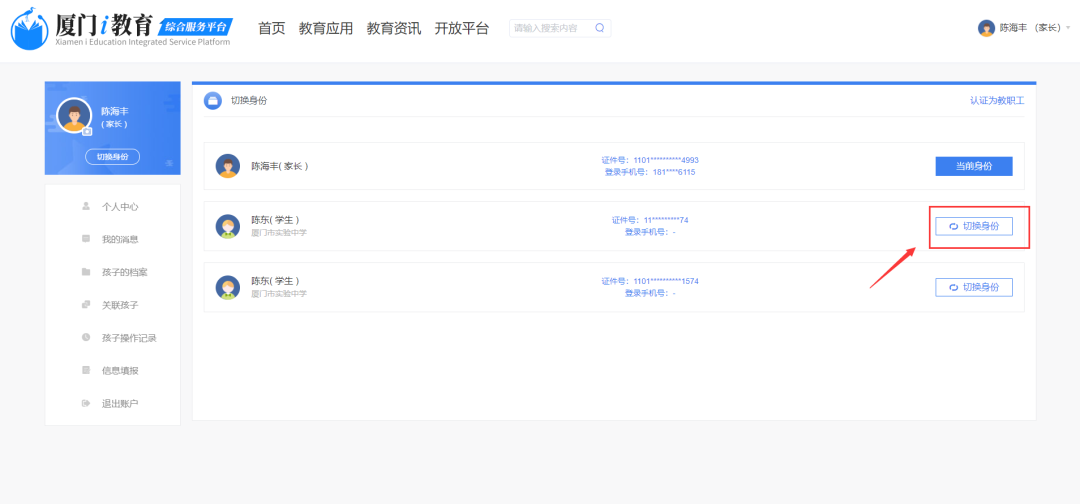
4、完善学生信息

学生需根据页面提示的内容,完善身份信息必填项,选填内容也可尽量完善,填写完成后点击【完成】即可提交学生完善身份信息给年段长/班主任审核。
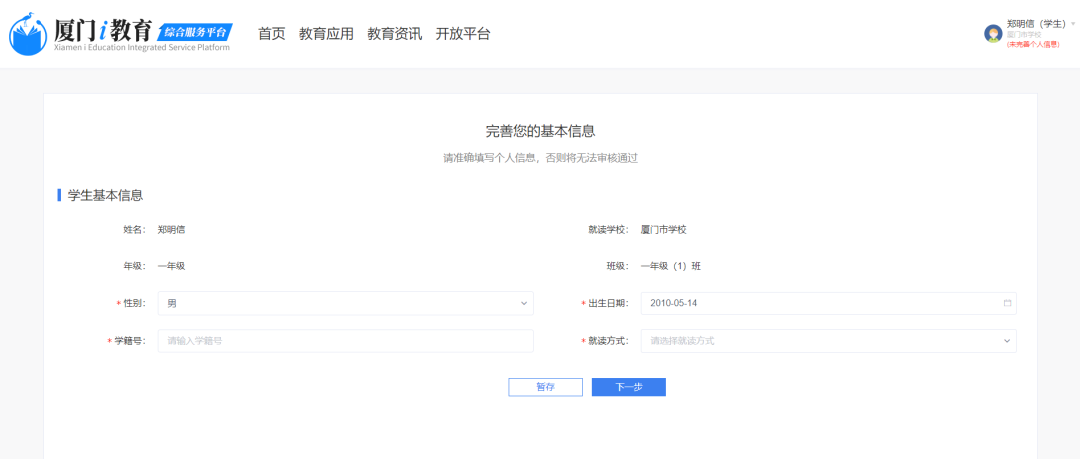
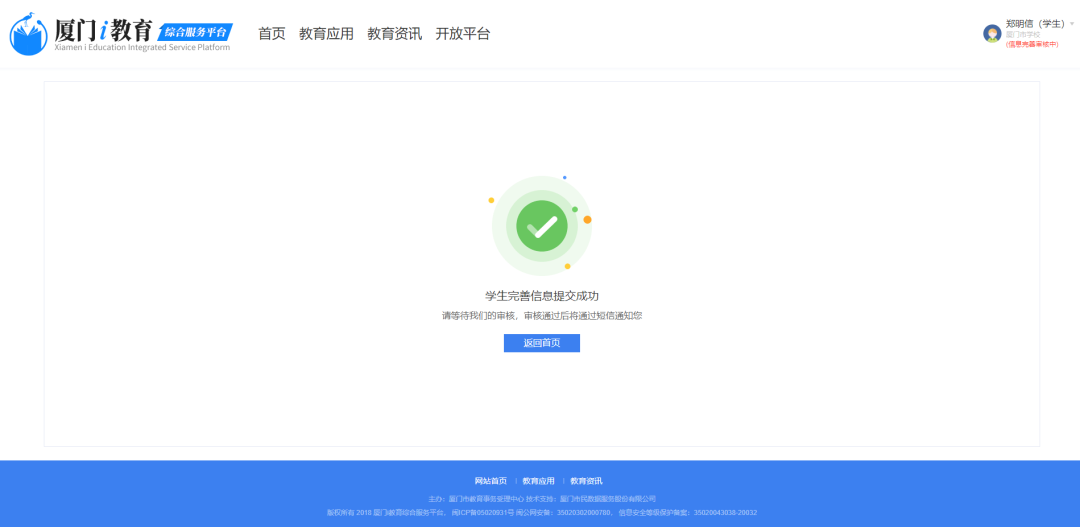
学生完善身份信息提交审核后,可将鼠标右上方的头像/姓名位置,显示出来的弹窗中选择并点击【信息完善审核中】。
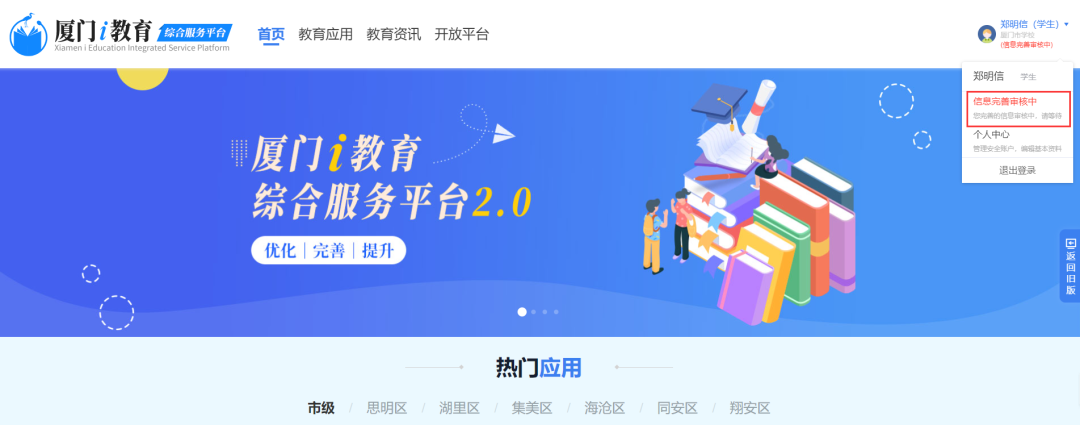
跳转进入信息审核中页面,可查看提交审核的信息,也可点击【撤回】操作来撤回完善信息审核,撤回后可重新编辑后提交。

若学生完善信息被审核驳回后,可将鼠标右上方的头像/姓名位置,显示出来的弹窗中选择并点击【信息完善未审核通过】。
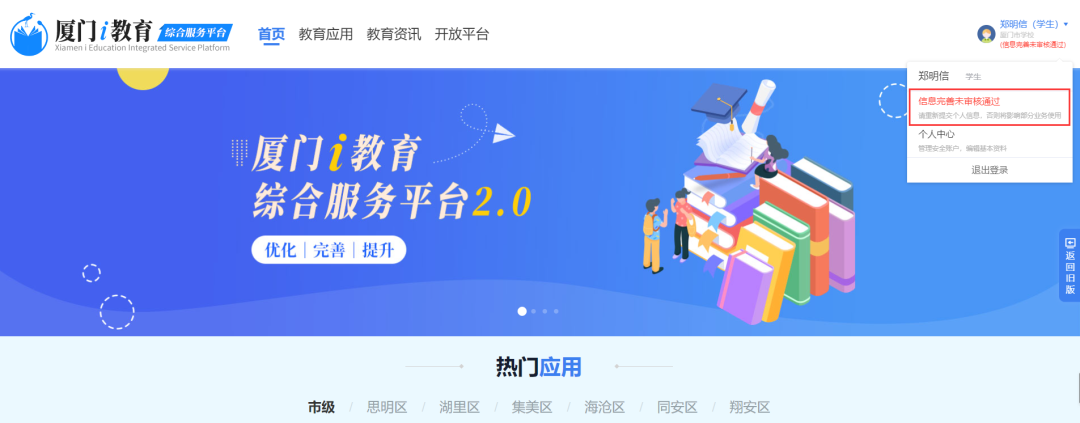
跳转到审核未通过的提示页面,可查看未通过原因,可重新申请编辑信息后重新提交。
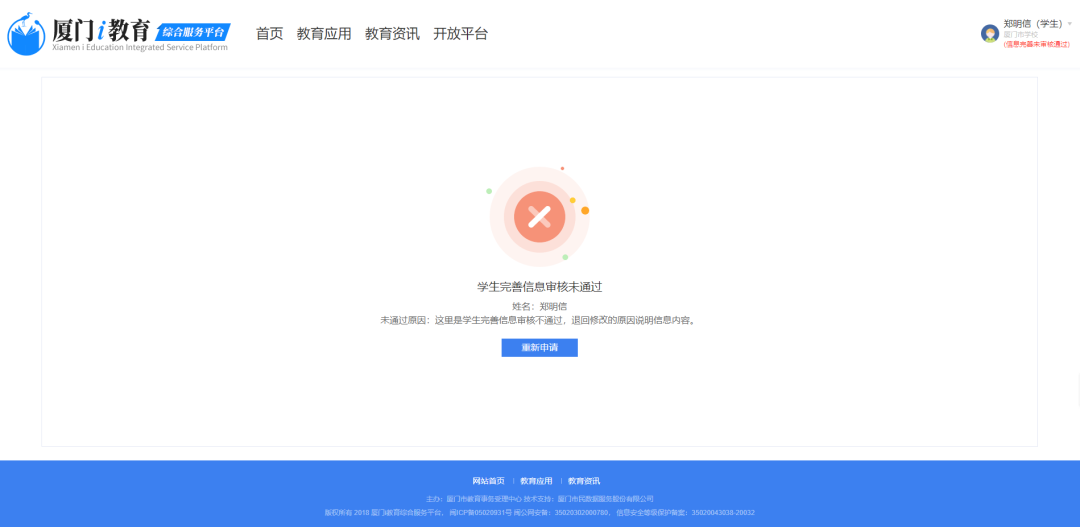
5、帮助功能:找回密码
在个人账号登录页,点击找回密码,跳转到个人找回密码页。
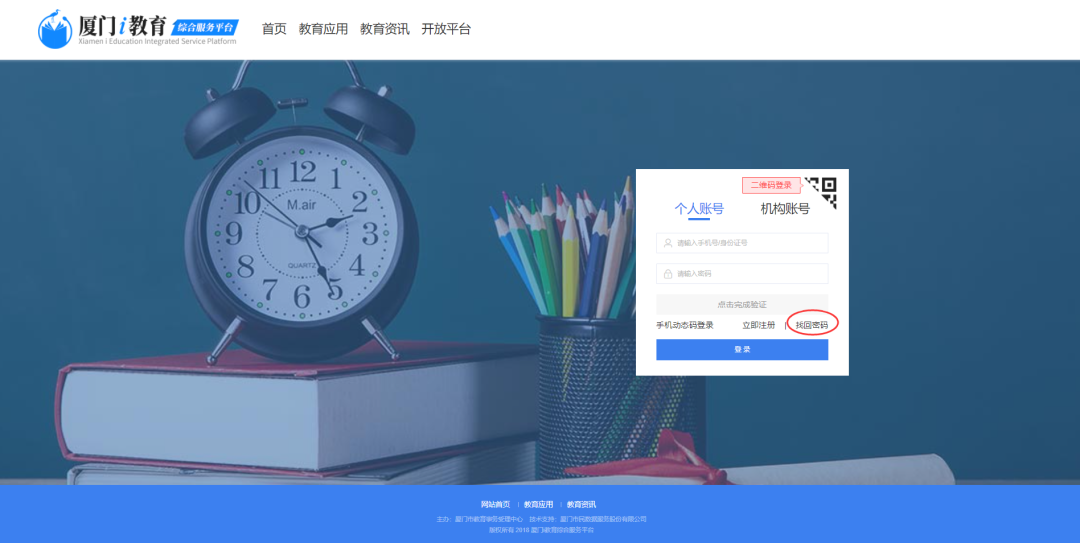
个人找回密码页,输入账号,进行图片验证,输入验证码,点击【下一步】,跳转到设置新密码页。
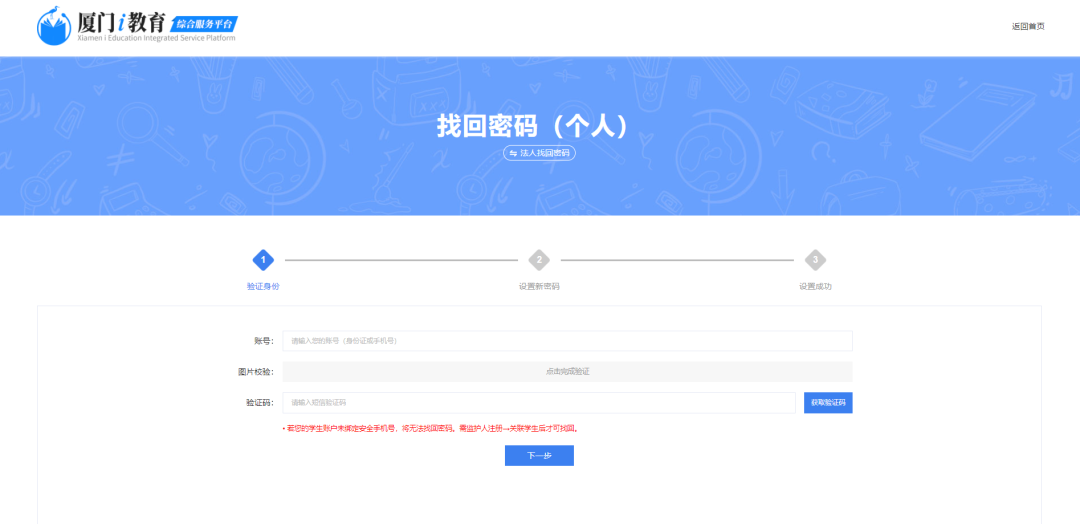
设置新密码页,输入新密码和确认密码,点击下一步,跳转到设置成功页。